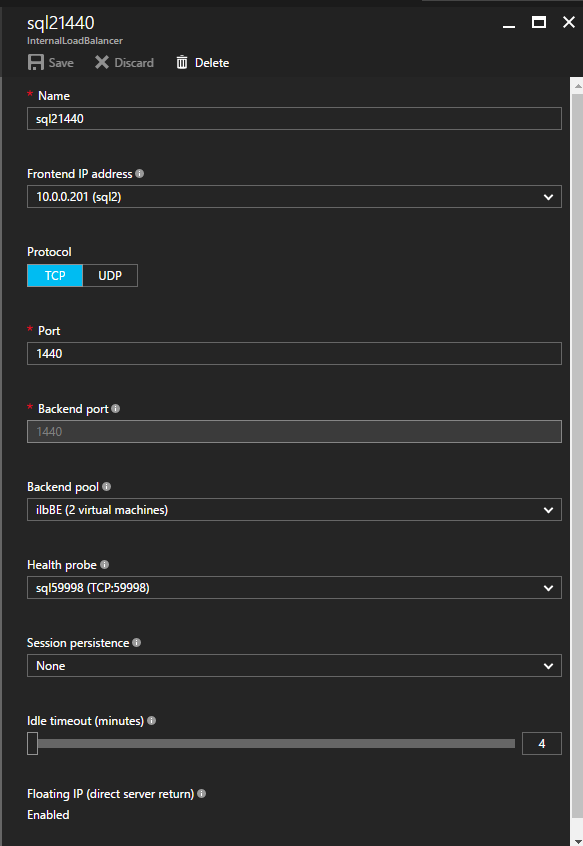*免責聲明:雖然以下內容完全涵蓋了我們產品範圍內的高可用性部分,但這只是一個設置“指南”,應根據您自己的配置進行調整。
概述華為雲是一家領先的雲服務提供商,不僅在中國,而且在全球擁有許多數據中心。 他們匯集了華為在ICT基礎設施產品和解決方案方面30多年的專業知識,致力於提供可靠、安全、高性價比的雲服務,為應用賦能、駕馭數據的力量,幫助各種規模的組織在當今時代發展。智能世界。 華為雲還致力於通過技術創新,帶來實惠、有效、可靠的雲和人工智能服務。
DataKeeper 集群版為華為雲提供跨可用區的單個區域內的虛擬私有云(VPC)複製。 在這個特定的 SQL Server 群集示例中,我們將在三個可用區中啟動四個實例(一個域控制器實例、兩個 SQL Server 實例和一個仲裁/見證實例)。
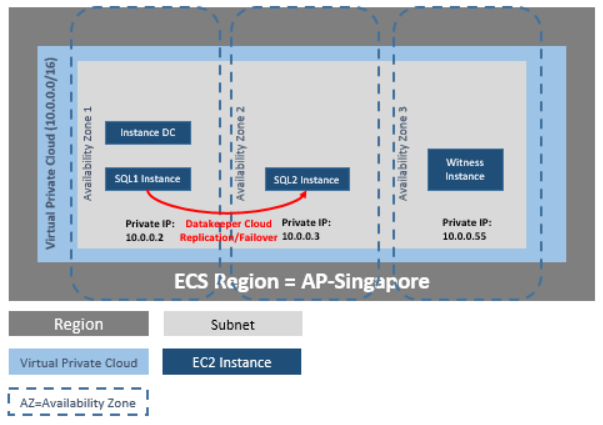
DataKeeper集群版支持集群外的數據複製節點,所有節點都在華為雲中。 在這個特定的 SQL Server 群集示例中,在三個可用區中啟動了四個實例(一個域控制器實例、兩個 SQL Server 實例和一個仲裁/見證實例)。 然後在第二個區域中啟動一個額外的 DataKeeper 實例,包括兩個區域中的 VPN 實例。 請參見配置從集群節點到外部容災站點的數據複製想要查詢更多的信息。 有關使用多個區域的其他信息,請參閱連接不同地域的兩個VPC .
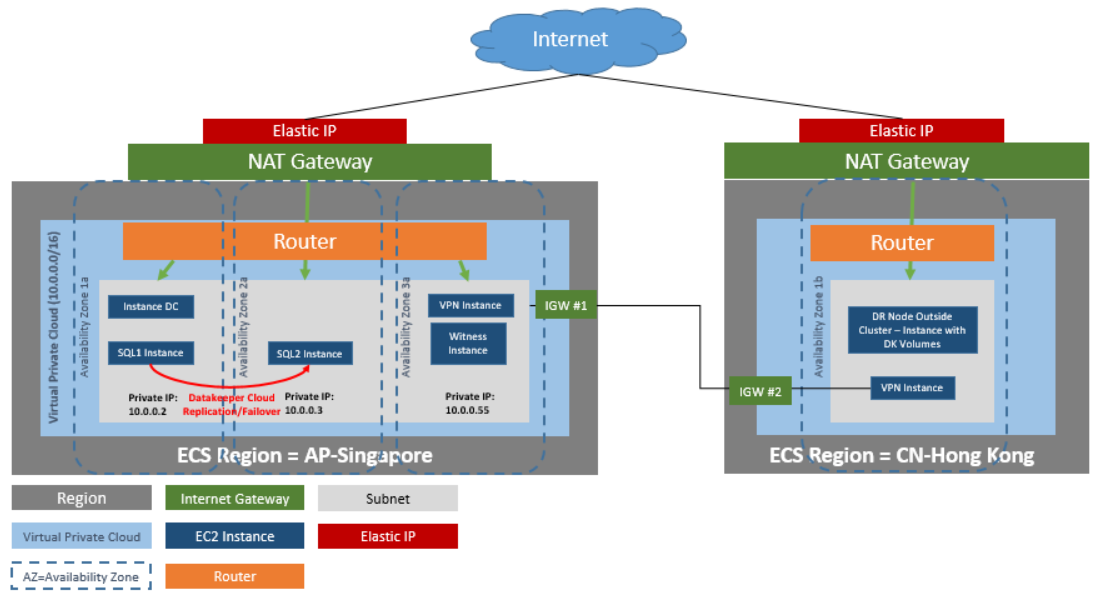
DataKeeper集群版還支持集群外的數據複製節點,只有集群外的節點在華為雲中。 在這個特定的 SQL Server 集群示例中,WSFC1 和 WSFC2 位於復製到華為雲實例的現場集群中。 然後在華為雲的某個區域中啟動一個額外的 DataKeeper 實例。 請參見配置從集群節點到外部容災站點的數據複製想要查詢更多的信息。
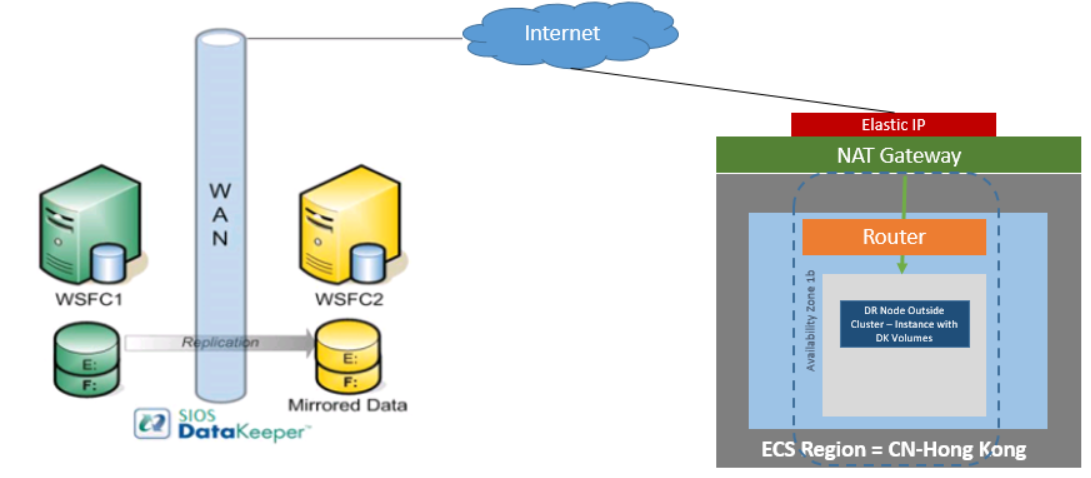
要求
| 描述 | 要求 |
| 虛擬私有云 | 在具有三個可用區的單個區域中 |
| 實例類型 | 最小推薦實例類型:s3.large.2 |
| 操作系統 | 請參閱 DKCE 支持矩陣 |
| 彈性IP | 一個彈性IP地址連接到域控制器 |
| 四個實例 | 一個域控制器實例、兩個 SQL Server 實例和一個仲裁/見證實例 |
| 每個 SQL 服務器 | ENI(彈性網絡接口)有 4 個 IP · 在 Windows 中靜態定義並由 DataKeeper 集群版使用的主 ENI IP · 三個 IP 由 ECS 維護,同時由 Windows 故障轉移集群、DTC 和 SQLFC 使用 |
| 卷 | 三個卷(僅限 EBS 和 NTFS) · 一個主卷(C 驅動器) · 兩個附加卷 o 一個用於故障轉移群集 o 一個用於 MSDTC |
發行說明在開始之前,請確保您閱讀了DataKeeper 集群版發行說明了解最新信息。 強烈建議您閱讀並理解DataKeeper 集群版安裝指南.
創建虛擬私有云 (VPC)虛擬私有云是您在使用 DataKeeper Cluster Edition 時創建的第一個對象。
*虛擬私有云 (VPC) 是一種隔離的私有云,由公共雲中可配置的共享計算資源池組成。
- 使用註冊時指定的電子郵件地址和密碼華為雲, 登錄華為雲管理控制台.
- 來自服務下拉,選擇虛擬私有云.
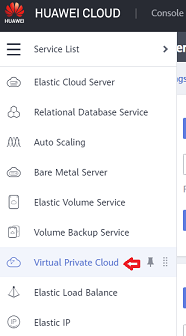
- 在屏幕右側,單擊創建專有網絡並選擇您要使用的區域。
- 輸入要用於 VPC 的名稱
- 通過輸入您的虛擬私有云子網來定義您的虛擬私有云子網CIDR(無類別域間路由)如下所述
- 輸入子網名稱,然後單擊立即創建.
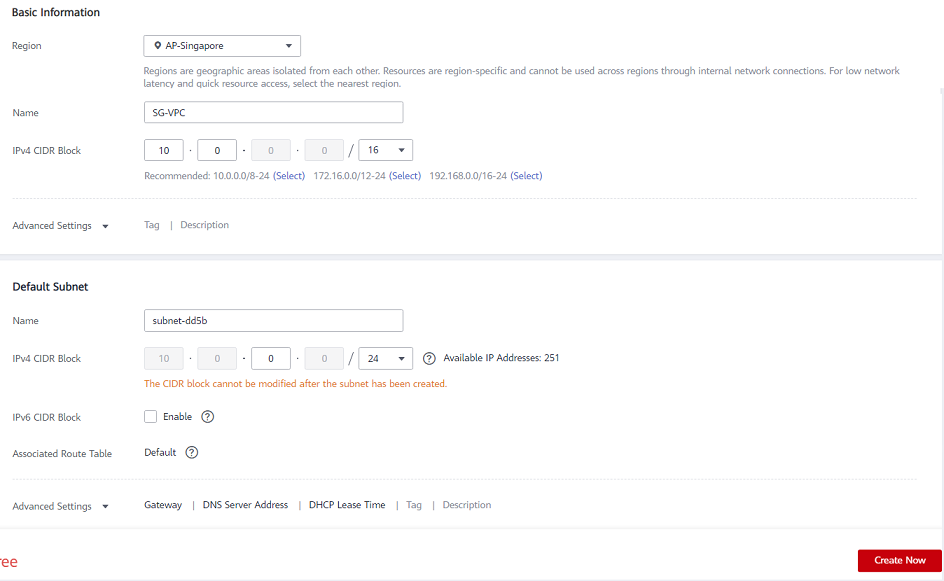
*路由表將自動創建,並與新 VPC 具有“主要”關聯。 您可以稍後使用它或創建另一個路由表。
*有用的鏈接:華為的創建虛擬私有云 (VPC)啟動實例下面將引導您將實例啟動到您的子網中。 您需要在一個可用區中啟動兩個實例,一個用於域控制器實例,另一個用於 SQL 實例。 然後,您將在另一個可用區中啟動另一個 SQL 實例,在另一個可用區中啟動一個仲裁見證實例。
*有用的網址:華為雲ECS實例
- 使用註冊時指定的電子郵件地址和密碼華為雲, 登錄華為雲管理控制台.
- 來自服務清單下拉,選擇彈性雲服務器.

- 選擇購買 ECS按鈕並選擇計費模式、區域和可用區(可用區)來部署實例
- 選擇您的實例類型。 (筆記:選擇 s3.large.2 或更大。)。
- 選擇一個圖像。 在公共圖像下,選擇Windows Server 2019 數據中心 64 位英文版圖片
- 為了配置網絡,選擇您的 VPC。
- 為了子網,選擇要使用的子網,選擇手動指定的 IP 地址並輸入您要使用的 IP 地址
- 選擇安全組使用或編輯並選擇一個現有的。
- 分配 EIP如果需要ECS實例上網
- 點擊配置高級設置並為 ECS 提供一個名稱,使用密碼為了登錄方式並提供管理員登錄的安全密碼
- 點擊立即配置在高級選項添加一個標籤命名您的實例並單擊確認
- 對實例進行最終審查並單擊提交.
*重要的:記下此初始管理員密碼。 需要登錄到您的實例。
對所有實例重複上述步驟。
連接到實例您可以通過以下方式連接到域控制器實例遠程登錄從 ECS 窗格。
以管理員身份登錄並輸入您的管理員密碼.
*最佳實踐:登錄後,最好更改密碼。
配置域控制器實例現在已經創建了實例,我們開始設置域服務實例。
本指南不是關於如何設置 Active Domain 服務器實例的教程。 我們建議閱讀文章關於如何設置和配置 Active Directory 服務器。 了解即使實例在華為雲中運行,這也是 Active Directory 的常規安裝,了解這一點非常重要。
靜態 IP 地址為您的實例配置靜態 IP 地址
- 連接到您的域控制器實例。
- 點擊開始/控制面板.
- 點擊網絡和共享中心.
- 選擇您的網絡接口。
- 點擊特性.
- 點擊Internet 協議版本 4 (TCP/IPv4) , 然後特性.
- 獲取您當前的IPv4地址,默認網關和DNS服務器對於網絡接口從亞馬遜.
- 在裡面Internet 協議版本 4 (TCP/IPv4) 屬性對話框,在使用以下 IP 地址, 輸入您的IPv4地址.
- 在裡面子網掩碼框中,鍵入與您的虛擬私有云子網關聯的子網掩碼。
- 在裡面默認網關框中,鍵入IP地址的默認網關,然後單擊好的.
- 為了首選 DNS 服務器, 輸入您的域控制器的主 IP 地址(例如 15.0.1.72)。
- 點擊好的,然後選擇關閉. 出口網絡和共享中心.
- 在其他實例上重複上述步驟。
將兩個 SQL 實例和見證實例加入域*在嘗試加入域之前進行這些網絡調整。 在您的網絡適配器上,將首選 DNS 服務器添加/更改為新的域控制器地址及其 DNS 服務器。 在此更改後使用 ipconfig /flushdns 刷新 DNS 搜索列表。 在嘗試加入域之前執行此操作。
*確保這件事核心網絡和文件和打印機共享Windows 防火牆中允許選項。
- 在每個實例上,單擊開始,然後右鍵單擊計算機並選擇特性.
- 在最右邊,選擇更改設置.
- 點擊改變.
- 輸入一個新的計算機名稱.
- 選擇領域.
- 進入域名–(例如 docs.huawei.com)。
- 點擊申請.
*用控制面板確保所有實例都使用您所在位置的正確時區。
*最佳實踐:建議將系統頁面文件設置為系統管理(非自動)並始終使用 C: 驅動器。
控制面板 > 高級系統設置 > 性能 > 設置 > 高級 > 虛擬內存。 選擇系統管理大小,卷 C:只有,然後選擇放保存。
為兩個 SQL 實例分配輔助私有 IP除了主 IP,您還需要向每個 SQL 實例的彈性網絡接口添加三個額外的 IP(輔助 IP)。
- 來自服務清單下拉,選擇彈性雲服務器.
- 單擊要為其添加輔助私有 IP 地址的實例。
- 選擇NIC > 管理虛擬 IP 地址.
- 點擊分配虛擬 IP 地址並選擇手動的輸入實例子網範圍內的 IP 地址(例如。 對於 15.0.1.25,輸入 15.0.1.26)。 點擊好的.
- 點擊更多的IP 地址行上的下拉菜單,然後選擇綁定到服務器,選擇要綁定IP地址的服務器和網卡。
- 點擊好的以保存您的工作。
- 執行上述兩個 SQL 實例.
*有用的網址:管理虛擬 IP 地址綁定虛擬IP地址到彈性公網IP或彈性雲服務器創建和附加卷DataKeeper 是一個塊級卷複製解決方案,它要求集群中的每個節點都具有相同大小和相同驅動器號的附加卷(系統驅動器除外)。 請查閱體積注意事項有關存儲要求的其他信息。
創建卷在每個可用區為每個 SQL Server 實例創建兩個卷,總共四個卷。
- 來自服務清單下拉,選擇彈性雲服務器.
- 單擊您要管理的實例
- 前往磁盤標籤
- 點擊添加磁盤要添加您選擇和大小的新卷,請確保選擇與您打算將其附加到的 SQL 服務器相同的可用區中的捲
- 選中復選框以同意 SLA 並提交
- 點擊返回服務器控制台
- 附如果需要,磁盤到 SQL 實例
- 對所有四個卷執行此操作。
*有用的網址:彈性卷服務配置集群在安裝 DataKeeper Cluster Edition 之前,重要的是將 Windows Server 配置為使用節點多數仲裁(如果有奇數個節點)或節點和文件共享多數仲裁(如果有偶數個節點)。 除本主題外,請參閱 Microsoft 群集相關文檔以獲取分步說明。筆記:微軟發布了一個修補程序對於 Windows 2008R2,它允許禁用節點投票,這可能有助於在某些多站點群集配置中實現更高級別的可用性。
添加故障轉移群集將故障轉移群集功能添加到兩個 SQL 實例。
- 發射服務器管理器.
- 選擇特徵在左窗格中,然後單擊添加功能在裡面特徵這開始添加功能嚮導.
- 選擇故障轉移集群.
- 選擇安裝.
驗證配置
- 打開故障轉移集群管理器.
- 選擇故障轉移群集管理器,選擇驗證配置.
- 點擊下一個,然後添加你的兩個SQL實例.
筆記:要搜索,請選擇瀏覽,然後點擊先進的和立即查找. 這將列出可用實例。
- 點擊下一個.
- 選擇僅運行我選擇的測試然後點擊下一個.
- 在裡面測試選擇屏幕,取消選擇貯存然後點擊下一個.
- 在出現的確認屏幕上,單擊下一個.
- 審查驗證總結報告然後點擊結束.
創建集群
- 在故障轉移集群管理器, 點擊創建集群然後點擊下一個.
- 輸入你的兩個SQL實例.
- 在驗證警告頁面,選擇不然後點擊下一個.
- 在用於管理集群的接入點頁面,為您的 WSFC 集群輸入一個唯一的名稱。 然後輸入故障轉移群集 IP 地址對於集群中涉及的每個節點。 這是三個中的第一個次要 IP 地址之前添加到每個實例。
- 重要提示!取消選中“將所有可用存儲添加到集群”複選框。 DataKeeper 鏡像驅動器不能由集群本地管理。 它們將作為 DataKeeper 捲進行管理。
- 點擊下一個在確認
- 在概括頁面,查看所有警告,然後選擇結束.
配置仲裁/見證
- 在您的仲裁/見證實例(見證)上創建一個文件夾。
- 共享文件夾。
- 右鍵單擊文件夾並選擇分享給/特定的人……
- 從下拉菜單中選擇每個人然後點擊添加.
- 在下面權限級別, 選擇讀/寫.
- 點擊分享, 然後完畢. (記下要在下面使用的此文件共享的路徑。)
- 在故障轉移集群管理器, 右鍵單擊集群並選擇更多操作和配置集群仲裁設置. 點擊下一個.
- 在選擇仲裁配置, 選擇節點和文件共享多數然後點擊下一個.
- 在配置文件共享見證屏幕,輸入之前創建的文件共享的路徑,然後單擊下一個.
- 在確認頁面,點擊下一個.
- 在概括頁面,點擊結束.
安裝和配置 DataKeeper在配置基本集群之後但在創建任何集群資源之前,安裝和許可DataKeeper 集群版在所有集群節點上。 見DataKeeper 集群版安裝指南詳細說明。
- 跑DataKeeper 設置安裝DataKeeper 集群版在兩個 SQL 實例上。
- 輸入您的註冊碼並在出現提示時重新啟動。
- 啟動數據管理員圖形用戶界面和連接到服務器.
*筆記: 使用的域或服務器帳戶必須添加到本地系統管理員組。 該帳戶必須在安裝了 DataKeeper 的每台服務器上都具有管理員權限。 參考DataKeeper 服務登錄 ID 和密碼選擇了解更多信息。
- 右鍵單擊工作並連接到兩個 SQL 服務器。
- 創建工作對於您將創建的每個鏡像。 一個用於您的 DTC 資源,一個用於您的 SQL 資源。
- 當詢問您是否要將捲自動註冊為集群卷時,選擇是的.
*筆記:如果在 Windows “Core”(無 GUI 的 Windows)上安裝 DataKeeper Cluster Edition,請務必閱讀Windows 2008R2/2012服務器核心平台上安裝和使用DataKeeper詳細說明。
配置 MSDTC
- 對於 Windows Server 2012 和 2016,在故障轉移群集管理器 GUI , 選擇角色,然後選擇配置角色.
- 選擇分佈式事務協調器 (DTC) ,然後單擊下一個.
*對於 Windows Server 2008,在故障轉移群集管理器 GUI , 選擇服務和應用,然後選擇配置服務或應用程序然後點擊下一個.
- 在客戶端接入點屏幕,輸入名稱,然後輸入MSDTC IP 地址對於集群中涉及的每個節點。 這是三個中的第二個次要 IP 地址之前添加到每個實例。 點擊下一個.
- 選擇MSDTC 體積然後點擊下一個.
- 在確認頁面,點擊下一個.
- 一旦概括頁面顯示,點擊結束.
在第一個 SQL 實例上安裝 SQL
- 在域控制器服務器上創建一個文件夾並共享它..
- 例如具有“所有人”權限的“TEMPSHARE”。
- 創建一個子文件夾“SQL”並將 SQL .iso 安裝程序複製到該子文件夾中。
- 在 SQL 服務器上,創建一個網絡驅動器並將其附加到域控制器上的共享文件夾。
- .例如“net use S:\TEMPSHARE
- 在 SQL 服務器上,將出現 S: 驅動器。 CD 到 SQL 文件夾並找到 SQL .iso 安裝程序。 右鍵單擊 .iso 文件並選擇山. setup.exe 安裝程序將與 SQL .iso 安裝程序一起出現。
F:>Setup /SkipRules=Cluster_VerifyForErrors /Action=InstallFailoverCluster
- 在設置支持規則, 點擊好的.
- 在產品密鑰對話框,輸入您的產品密鑰然後點擊下一個.
- 在許可條款對話框,接受許可協議然後點擊下一個.
- 在產品更新對話框,點擊下一個.
- 在設置支持文件對話框,點擊安裝.
- 在設置支持規則對話框,您將收到警告。 點擊下一個,忽略此消息,因為它預計在多站點或非共享存儲集群中。
- 核實集群節點配置然後點擊下一個.
- 配置您的集群網絡通過為您的 SQL 實例添加“第三個”輔助 IP 地址,然後單擊下一個. 點擊是的繼續進行多子網配置。
- 進入密碼對於服務帳戶並單擊下一個.
- 在錯誤報告對話框,點擊下一個.
- 在添加節點規則對話框中,可以忽略跳過的操作警告。 點擊下一個.
- 驗證功能並單擊安裝.
- 點擊關閉以完成安裝過程。
在第二個 SQL 實例上安裝 SQL安裝第二個 SQL 實例與第一個類似。
- 在 SQL 服務器上,創建一個網絡驅動器並將其附加到域控制器上的共享文件夾,如上文針對第一台 SQL 服務器所述。
- 安裝 .iso 安裝程序後,運行SQL 設置再次從命令行以跳過證實打開一個命令窗口,瀏覽到您的SQL安裝目錄並輸入以下命令:
設置 /SkipRules=Cluster_VerifyForErrors /Action=AddNode /INSTANCENAME=”MSSQLSERVER” (筆記:這假設您在第一個節點上安裝了默認實例)
- 在設置支持規則, 點擊好的.
- 在產品密鑰對話框,輸入您的產品密鑰然後點擊下一個.
- 在許可條款對話框,接受許可協議然後點擊下一個.
- 在產品更新對話框,點擊下一個.
- 在設置支持文件對話框,點擊安裝.
- 在設置支持規則對話框,您將收到警告。 點擊下一個,忽略此消息,因為它預計在多站點或非共享存儲集群中。
- 核實集群節點配置然後點擊下一個.
- 配置您的集群網絡為您的 SQL 實例添加“第三個”輔助 IP 地址,然後單擊下一個. 點擊是的繼續進行多子網配置。
- 進入密碼對於服務帳戶並單擊下一個.
- 在錯誤報告對話框,點擊下一個.
- 在添加節點規則對話框中,可以忽略跳過的操作警告。 點擊下一個.
- 驗證功能並單擊安裝.
- 點擊關閉以完成安裝過程。
通用集群配置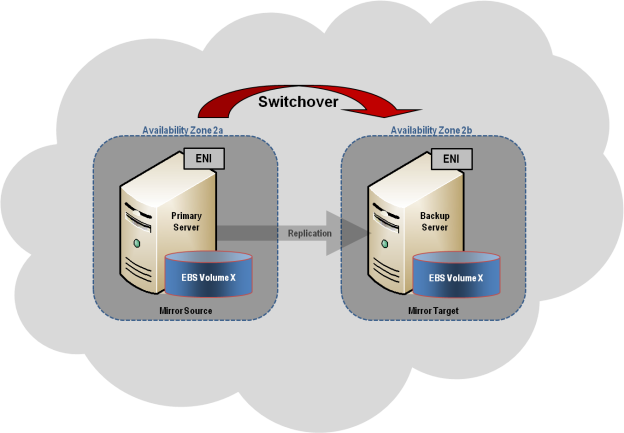 本節描述了一個常見的 2 節點複製集群配置.
本節描述了一個常見的 2 節點複製集群配置.
- 初始配置必須從數據管理員用戶界面在集群節點之一上運行。 如果無法在集群節點上運行 DataKeeper UI,例如在僅 Windows Core 的服務器上運行 DataKeeper,請在任何運行 Windows XP 或更高版本的計算機上安裝 DataKeeper UI,然後按照僅核心用於通過命令行創建鏡像和註冊集群資源的部分。
- 一旦 DataKeeper UI 運行,連接到每個節點在集群中。
- 創建工作使用 DataKeeper UI。 此過程創建一個鏡像並將 DataKeeper Volume 資源添加到可用存儲。
!重要的:確保虛擬網絡名稱為了網卡連接在所有集群節點上都是相同的。
- 如果需要額外的鏡子,您可以向作業添加鏡像.
- 隨著DataKeeper 卷現在在可用存儲空間,您可以像創建集群中的共享磁盤資源一樣創建集群資源(SQL、文件服務器等)。 除上述內容外,請參閱 Microsoft 文檔以獲取有關分步群集配置說明的其他信息。
與集群(虛擬)IP 的連接除了主IP和從IP,您還需要在華為雲中配置虛擬IP地址,以便它們可以路由到主節點。
- 來自服務清單下拉,選擇彈性雲服務器.
- 單擊要為其添加群集虛擬 IP 地址的 SQL 實例之一(一個用於 MSDTC,一個用於 SQL 故障轉移群集)
- 選擇NIC > 管理虛擬 IP 地址.
- 點擊分配虛擬 IP 地址並選擇手動的輸入實例子網範圍內的 IP 地址(例如。 對於 15.0.1.25,輸入 15.0.1.26)。 點擊好的.
- 點擊更多的IP 地址行上的下拉菜單,然後選擇綁定到服務器, 選擇要綁定 IP 地址的服務器和 NIC 卡。
- 對 MSDTC 和 SQLFC 虛擬 IP 使用相同的步驟 4. 和 5
- 點擊好的以保存您的工作。
管理一旦 DataKeeper 卷註冊到 Windows Server 故障轉移群集,該卷的所有管理都將通過 Windows Server 故障轉移群集界面完成。 DataKeeper 中通常可用的所有管理功能將被禁用在集群控制下的任何卷上。 相反,DataKeeper Volume 集群資源將控製鏡像方向,因此當 DataKeeper Volume 在節點上聯機時,該節點將成為鏡像的源。 DataKeeper Volume 集群資源的屬性還顯示基本的鏡像信息,例如鏡像的源、目標、類型和狀態。
故障排除使用以下資源幫助解決問題:
- 故障排除問題部分
- 對於有支持合同的客戶 – http://us.sios.com/support/overview/
- 僅適用於評估客戶 –售前支持
其他資源:循序漸進:在 Windows Server 2008 R2 上配置 2 節點多站點集群——第 1 部分—— http://clusteringformeremortals.com/2009/09/15/step-by-step-configuring-a-2-node-multi-site-cluster-on-windows-server-2008-r2-%E2%80%93 -第1部分/循序漸進:在 Windows Server 2008 R2 上配置 2 節點多站點集群——第 3 部分—— http://clusteringformeremortals.com/2009/10/07/step-by-step-configuring-a-2-node-multi-site-cluster-on-windows-server-2008-r2-%E2%80%93 -第 3 部分/


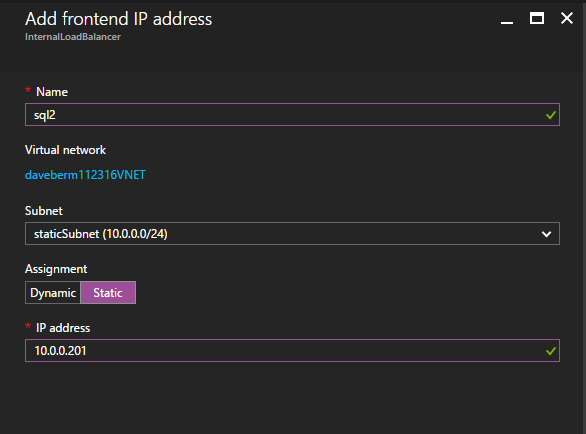 接下來,我們將需要添加另一個探測,因為實例可以在不同的服務器上運行。如下圖所示,我添加了一個探測端口59998(而不是通常的59999)的探測器。我們需要確保新規則引用此探針。我們還需要記住該端口號,因為我們需要在此過程的最後一步更新與此實例關聯的IP地址。
接下來,我們將需要添加另一個探測,因為實例可以在不同的服務器上運行。如下圖所示,我添加了一個探測端口59998(而不是通常的59999)的探測器。我們需要確保新規則引用此探針。我們還需要記住該端口號,因為我們需要在此過程的最後一步更新與此實例關聯的IP地址。 現在我們需要向ILB添加兩個新規則來引導目標為第二個SQL實例的流量。當然我們需要添加一個規則來重定向TCP端口1440(我用於SQL命名實例的端口),但由於我們現在使用的是命名實例,我們還需要一個端口來支持SQL Server Browser服務,UDP端口1434。在下面描述SQL Server Browser服務規則的圖片中,請注意前端IP地址引用了新的FrontendIP地址(10.0.0.201),端口和後端端口的UDP端口1434。在池中,您需要指定群集中的兩個服務器,最後確保選擇剛剛創建的新Health Probe。
現在我們需要向ILB添加兩個新規則來引導目標為第二個SQL實例的流量。當然我們需要添加一個規則來重定向TCP端口1440(我用於SQL命名實例的端口),但由於我們現在使用的是命名實例,我們還需要一個端口來支持SQL Server Browser服務,UDP端口1434。在下面描述SQL Server Browser服務規則的圖片中,請注意前端IP地址引用了新的FrontendIP地址(10.0.0.201),端口和後端端口的UDP端口1434。在池中,您需要指定群集中的兩個服務器,最後確保選擇剛剛創建的新Health Probe。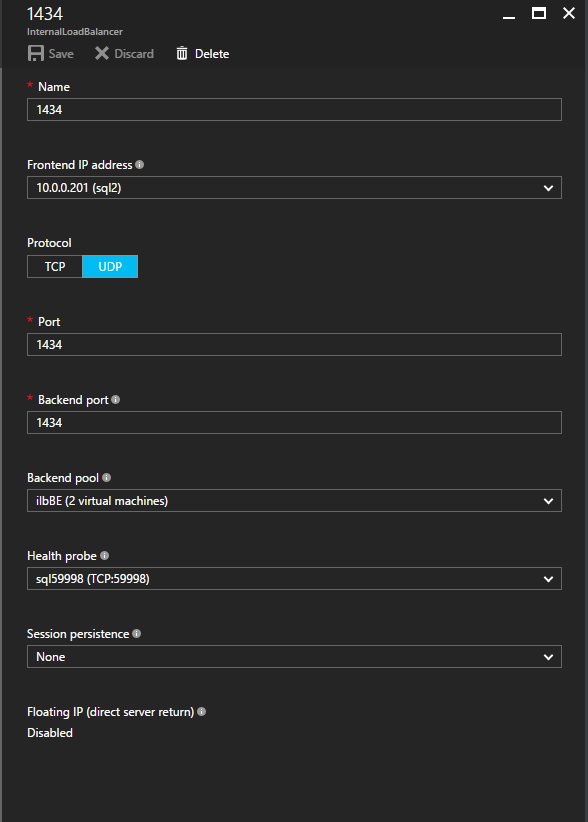 我們現在將添加TCP / 1440規則。如下圖所示,為端口TCP 1440添加新規則,或為SQL Server的命名實例鎖定的任何端口。同樣,請務必選擇新的FrontEnd IP地址和新的Health Probe(59998)。此外,請確保啟用了浮動IP(直接服務器返回)。
我們現在將添加TCP / 1440規則。如下圖所示,為端口TCP 1440添加新規則,或為SQL Server的命名實例鎖定的任何端口。同樣,請務必選擇新的FrontEnd IP地址和新的Health Probe(59998)。此外,請確保啟用了浮動IP(直接服務器返回)。